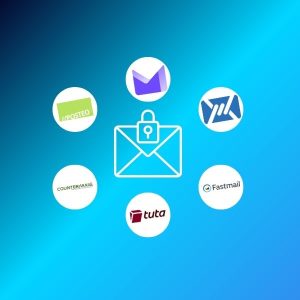Tanto si comparte documentos confidenciales como si almacena archivos personales, saber cómo cifrar un archivo ZIP puede proteger sus datos de miradas indiscretas.
En esta guía, le indicaremos paso a paso todo lo que necesita saber sobre el cifrado de archivos ZIP, utilizando diferentes sistemas operativos y herramientas. Exploremos:
¿Qué significa cifrar un archivo ZIP?
P: ¿Qué hace el cifrado de un archivo ZIP?
Cifrar un archivo ZIP significa protegerlo con una contraseña. El contenido se codifica mediante algoritmos criptográficos y sólo se puede acceder a él introduciendo la contraseña correcta. Esto impide el acceso no autorizado, incluso si alguien intercepta el archivo.
¿Por qué cifrar un archivo ZIP?
P: ¿Por qué debo cifrar un archivo ZIP?
El cifrado es crucial para:
- Proteger información delicada, como documentos financieros, expedientes jurídicos o historiales médicos.
- Transferir archivos de forma segura por correo electrónico o almacenamiento en la nube.
- Cumplir requisitos de conformidad como RGPD, HIPAA o normas ISO.
- Evitar la vulneración de datos en caso de pérdida o robo de un dispositivo.
Métodos comunes de cifrado ZIP
Hay dos tipos principales de cifrado ZIP: el cifrado ZipCrypto estándar y el cifrado AES-256.
ZipCrypto estándar y AES-256 difieren significativamente en su nivel de seguridad e implementación.
- ZipCrypto es un método de cifrado antiguo y heredado que ofrece una protección básica mediante contraseña, pero que se considera débil según los estándares modernos: se puede descifrar con herramientas ampliamente disponibles en poco tiempo.
- El AES-256, en cambio, es un algoritmo de cifrado robusto y estándar en la industria, utilizado por gobiernos y profesionales de la seguridad de todo el mundo. Cifra los datos utilizando una clave de 256 bits, lo que hace que los ataques de fuerza bruta sean prácticamente imposibles con la tecnología actual.
Mientras que ZipCrypto es ampliamente compatible con las utilidades ZIP de manera predeterminada, AES-256 requiere herramientas compatibles como 7-Zip, WinRAR o PeaZip, pero proporciona una protección muy superior para los datos delicados.
Por eso recomendamos elegir siempre el cifrado AES-256 para una verdadera seguridad.
Veamos ahora cómo cifrar un archivo ZIP en la práctica en Windows, macOS y Linux.
Cómo cifrar un archivo ZIP en Windows
Windows no admite de forma nativa el cifrado ZIP protegido con contraseña mediante estándares como AES-256.
Por desgracia, la función de compresión integrada sólo crea archivos ZIP básicos sin ningún tipo de cifrado.
Sin embargo, Windows ofrece una alternativa llamada «Sistema de Cifrado de Archivos (EFS, del inglés «Encrypting File System), que cifra los archivos a nivel del sistema de archivos, no dentro del propio archivo ZIP.
Opción 1: Utilizar el Explorador de archivos de Windows con EFS (sin cifrado ZIP)
- Haga clic con el botón derecho en el archivo o carpeta que quiera proteger.
- Seleccione Propiedades > Avanzadas.
- Marque Cifrar contenidos para proteger los datos y haga clic en Aceptar.
Importante: Esto utiliza el EFS de Windows y está vinculado a su cuenta de usuario. El cifrado no viaja con el archivo ZIP si se lo envía a otra persona. Sólo es seguro en su dispositivo local y no puede considerarse un verdadero método de cifrado ZIP.
Opción 2: Utilizar 7-Zip para el cifrado AES-256
- Descargue 7-Zip.
- Haga clic con el botón derecho en tu archivo o carpeta.
- Elija 7-Zip > Añadir al archivo.
- Establezca el formato de archivo en
zip. - En «Cifrado», introduzca una contraseña y seleccione AES-256.
- Haga clic en «Aceptar» para crear un archivo ZIP seguro y protegido con contraseña.
Este segundo método proporciona un cifrado portátil y multiplataforma que es mucho más seguro y apropiado para compartir archivos.
Cifrar un archivo ZIP en macOS
El macOS no incluye una opción integrada en el Finder para cifrar archivos ZIP con una contraseña.
Sin embargo, ofrece alternativas a través del Terminal y de aplicaciones externas.
Mientras que el método del Terminal utiliza un cifrado ZipCrypto más débil, puede conseguir un cifrado AES-256 fuerte utilizando aplicaciones como Keka, que son más adecuadas para compartir archivos confidenciales de forma segura.
Opción 1: Método del terminal (ZipCrypto – Seguridad baja)
Si prefiere utilizar herramientas integradas y no quiere instalar software adicional, macOS permite cifrar archivos ZIP utilizando el Terminal.
Este método utiliza el comando estándar zip, que admite la protección mediante contraseña. Sin embargo, es importante tener en cuenta que este comando se basa en ZipCrypto, un método de cifrado anticuado y vulnerable que puede ser descifrado con un mínimo esfuerzo.
Aunque puede bastar para un uso ocasional o para archivos de bajo riesgo, no se recomienda para proteger datos sensibles o confidenciales. Para un cifrado fuerte, pase al método Keka que utiliza AES-256.
Para utilizar el método Terminal:
zip -e cifrado.zip archivo.txt
Se le pedirá que introduzca y verifique una contraseña. El archivo resultante puede abrirse en la mayoría de los sistemas sin necesidad de software adicional, pero la contrapartida es una seguridad significativamente menor.
Opción 2: Keka App (AES-256)
Para los usuarios de macOS que necesiten un cifrado fuerte, Keka es una de las mejores herramientas gratuitas disponibles.
Admite el cifrado AES-256 y crea archivos ZIP o 7z que son seguros y portátiles: ideal para compartir archivos confidenciales de forma segura:
- Descargue Keka.
- Abra la aplicación y establezca el formato de archivo en
7zozip. - Introduzca una contraseña segura y active el cifrado AES-256.
- Arrastre los archivos a la ventana de Keka para cifrarlos.
El uso de Keka garantiza que sus archivos estén protegidos con el cifrado estándar del sector, lo que lo convierte en una alternativa mucho más segura que el método predeterminado de Terminal de macOS.
Cifrar un archivo ZIP en Linux
Los usuarios de Linux tienen la flexibilidad de utilizar tanto herramientas de línea de comandos como GUI para el cifrado ZIP.
Aunque el comando zip predeterminado está disponible, sólo admite ZipCrypto, que es débil.
Para un cifrado seguro, herramientas como 7z proporcionan soporte para AES-256, ofreciendo una capa de protección mucho más fuerte.
Opción 1: Usar el comando zip (ZipCrypto)
El comando zip está incluido de manera predeterminada en la mayoría de las distribuciones de Linux y permite crear rápidamente archivos protegidos con contraseña. Sin embargo, utiliza ZipCrypto, que no es seguro según los estándares modernos y puede eludirse fácilmente con herramientas de crackeo.
La línea de comandos es:
zip -e encrypted.zip myfile.pdfEste método es cómodo, pero debe evitarse para cualquier archivo que requiera una gran seguridad o confidencialidad.
Opción 2: Usar 7z (AES-256)
Para un cifrado fuerte, el comando 7z (del paquete p7zip-full ) es la opción preferida en Linux. Es compatible con AES-256, lo que te permite crear archivos ZIP protegidos con contraseña que son mucho más seguros que los creados con la herramienta estándar zip.
La línea de comandos es:
sudo apt install p7zip-full
7z a -tzip -p -mem=AES256 encrypted.zip myfile.pdfEste enfoque ofrece una seguridad fiable y multiplataforma, y es ideal para proteger archivos sensibles.
Cifrar un archivo ZIP con WinRAR
Por último, WinRAR es otra potente herramienta de cifrado:
- Descargue WinRAR.
- Haga clic con el botón derecho en el archivo/carpeta y seleccione Añadir al archivo.
- Elija ZIP como formato de archivo.
- Haga clic en Establecer contraseña e introduzca su contraseña.
- Marque Cifrar nombres de archivo para mayor protección.
- Haga clic en Aceptar.
¿Qué herramienta de cifrado ZIP debe utilizar?
P: ¿Cuál es la mejor herramienta para cifrar un archivo ZIP?
Aquí tiene una comparación basada en la compatibilidad de plataformas y la fortaleza de cifrado:
| Herramienta | Plataformas | Cifrado | Fortaleza |
|---|---|---|---|
| 7-Zip | Windows, Linux | AES-256 | Alta |
| Keka | macOS | AES-256 | Alta |
| WinRAR | Windows, macOS | AES-256 | Alta |
| PeaZip | Windows, Linux | AES-256 | Alta |
| ZIP nativo | Todos | ZipCrypto/EFS | Bajo/Medio |
Riesgos y limitaciones del cifrado ZIP
- Contraseñas débiles: Evite las contraseñas cortas o comunes.
- Fugas de metadatos: Algunas herramientas ZIP pueden exponer los nombres de los archivos.
- Compatibilidad: No todas las herramientas pueden abrir ZIPs AES-256.
- Sin recuperación: Perder la contraseña equivale a perder el archivo.
Para evitar en lo posible estos riesgos, tenga en cuenta las siguientes buenas prácticas:
- Utilizar contraseñas fuertes y únicas (de más de 12 caracteres).
- Compartir contraseñas a través de canales independientes (por ejemplo, correo electrónico + SMS).
- Confirmar que el destinatario dispone de herramientas compatibles (por ejemplo, 7-Zip o WinRAR).
- Utilizar un hash de archivo (SHA-256) para confirmar la integridad del archivo después.
Mailfence: Una alternativa segura para compartir archivos cifrados
Cifrar archivos ZIP funciona, pero tiene inconvenientes. Mailfence elimina esos problemas con comunicaciones integradas y seguras:
- Correos electrónicos cifrados de extremo a extremo.
- Almacenamiento de archivos cifrados.
- Sin anuncios, rastreadores ni perfiles.
- Soporte OpenPGP para firma digital.
- Alojado en Bélgica, con sólidas leyes de privacidad.
P: ¿Puedo enviar archivos cifrados a través de Mailfence?
¡Por supuesto! Suba su archivo como adjunto a un correo electrónico y cífrelo directamente. No necesita utilidades ZIP, contraseñas ni pasos adicionales.
Reflexiones finales
Cifrar un archivo ZIP es una de las formas más sencillas de mantener seguros sus archivos. Pero no todos los métodos son iguales. Utilice herramientas como 7-Zip, WinRAR o PeaZip para conseguir un cifrado AES-256 robusto, y acompáñelo con hábitos seguros de intercambio de archivos.